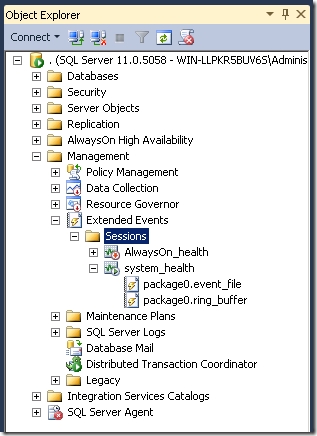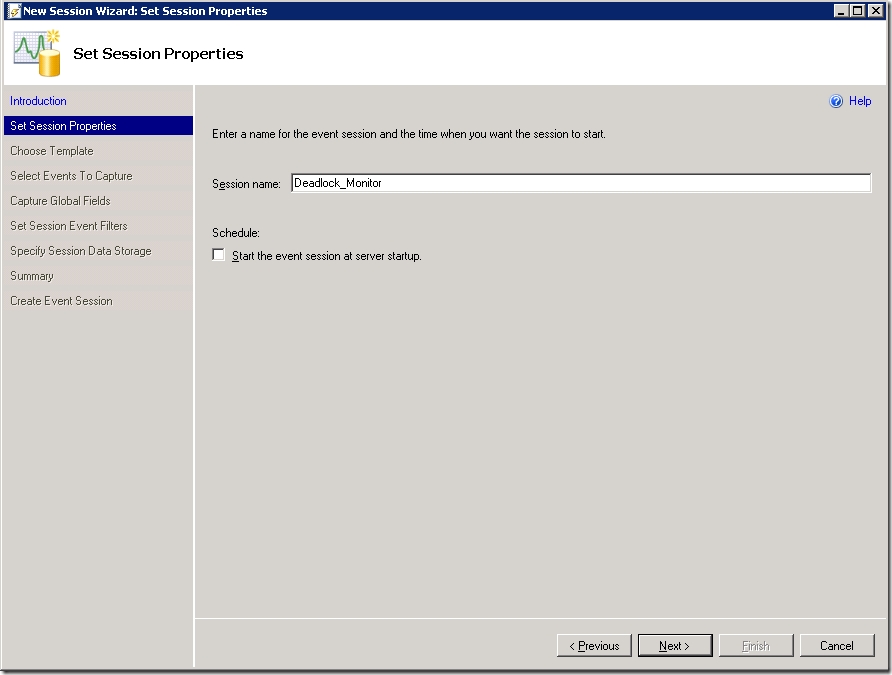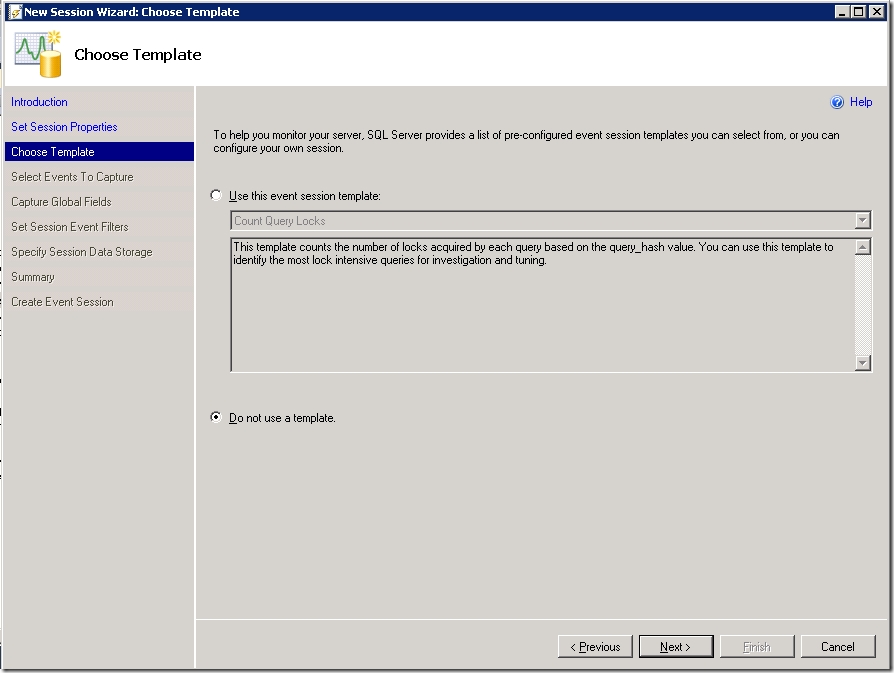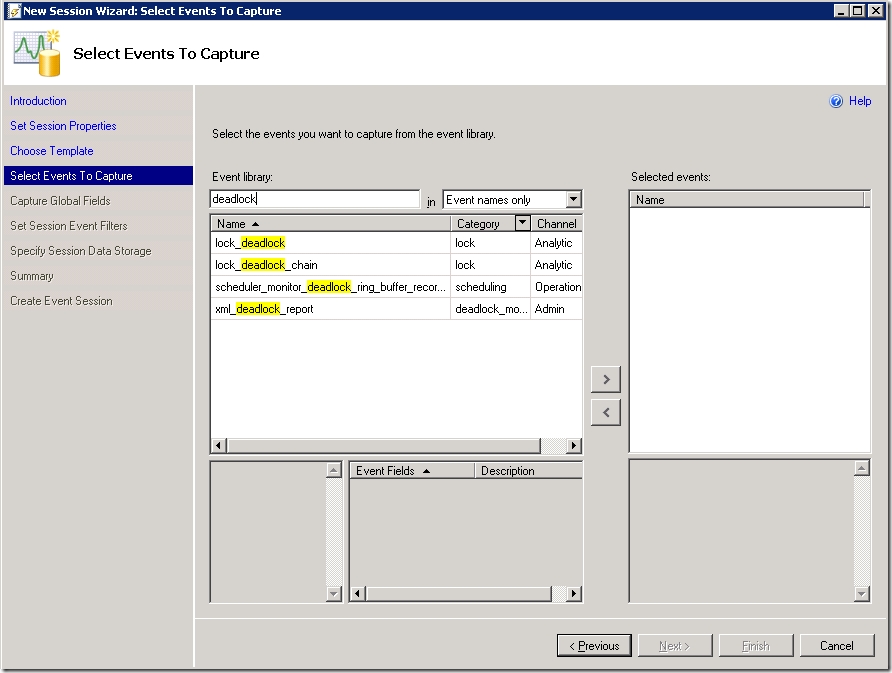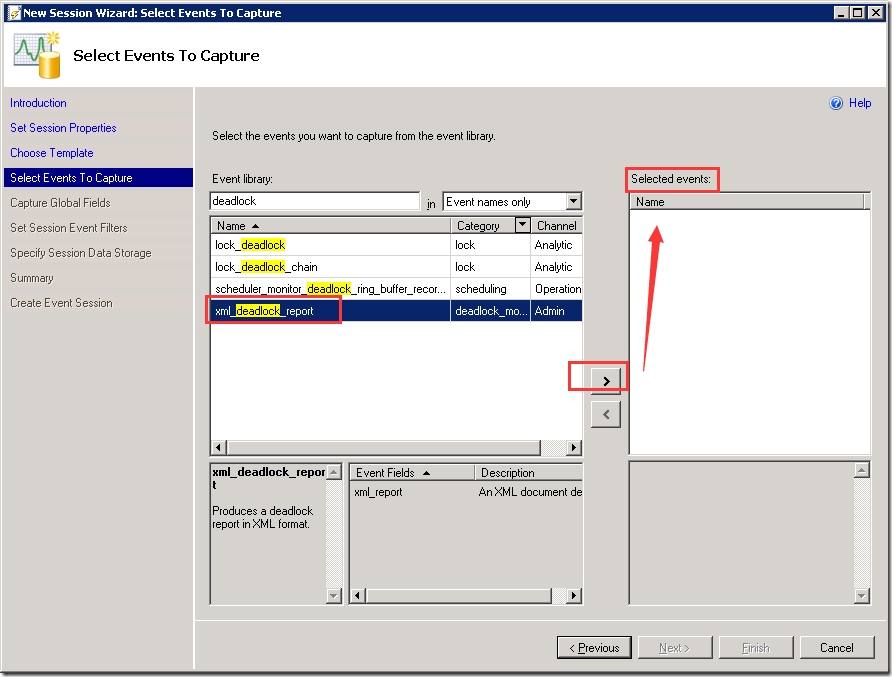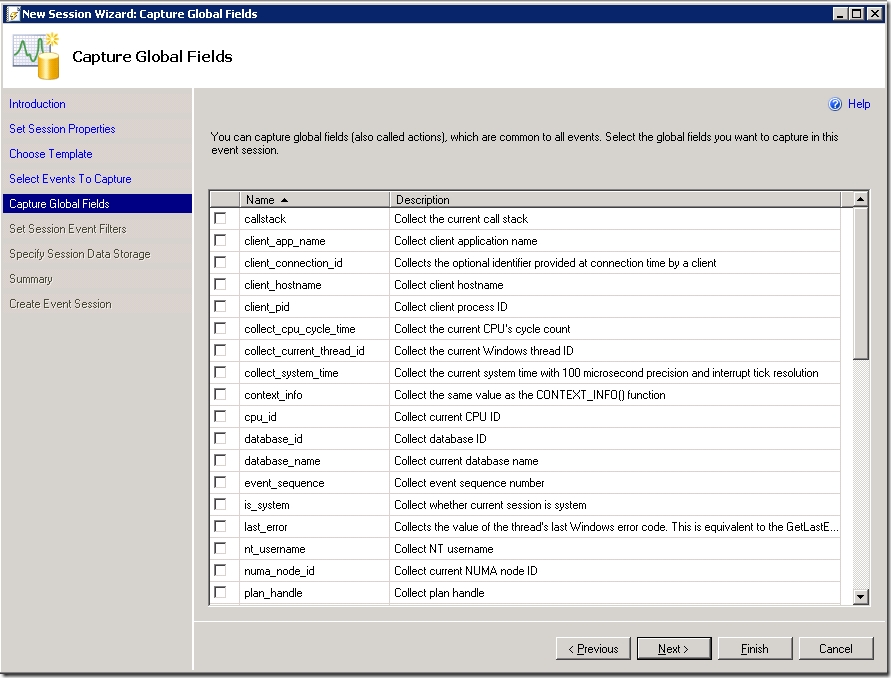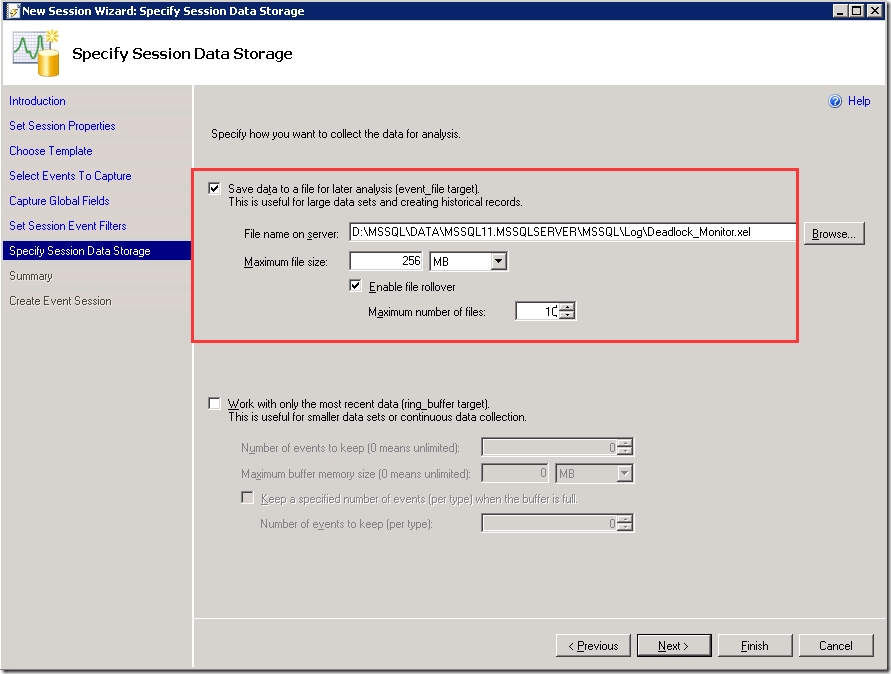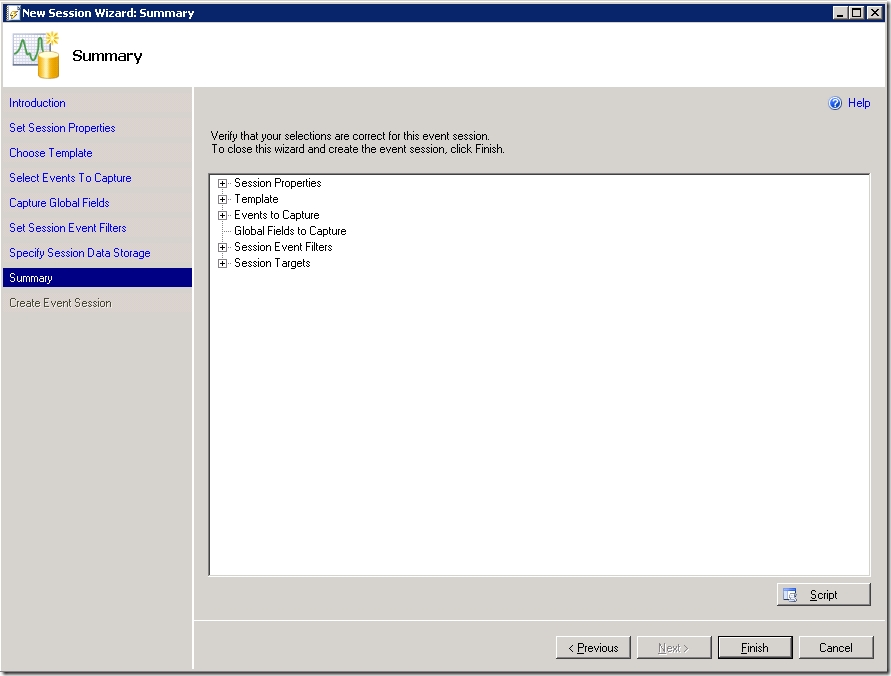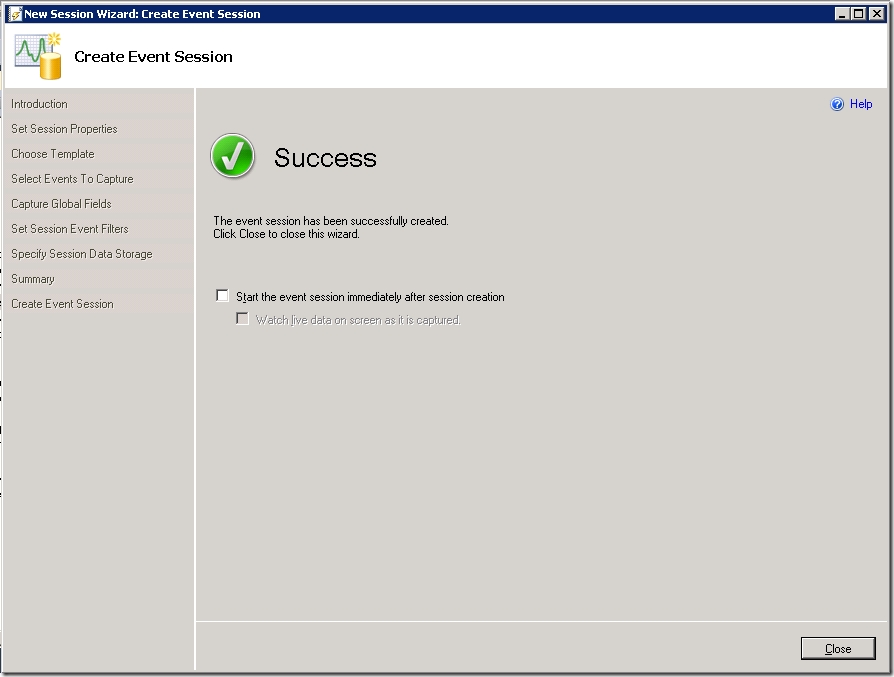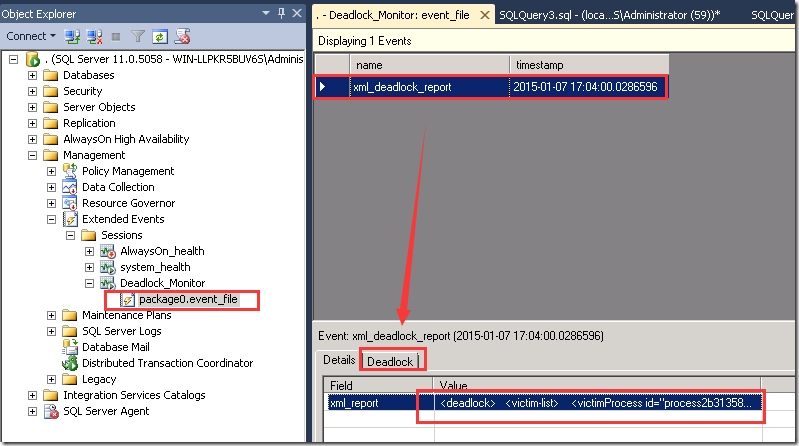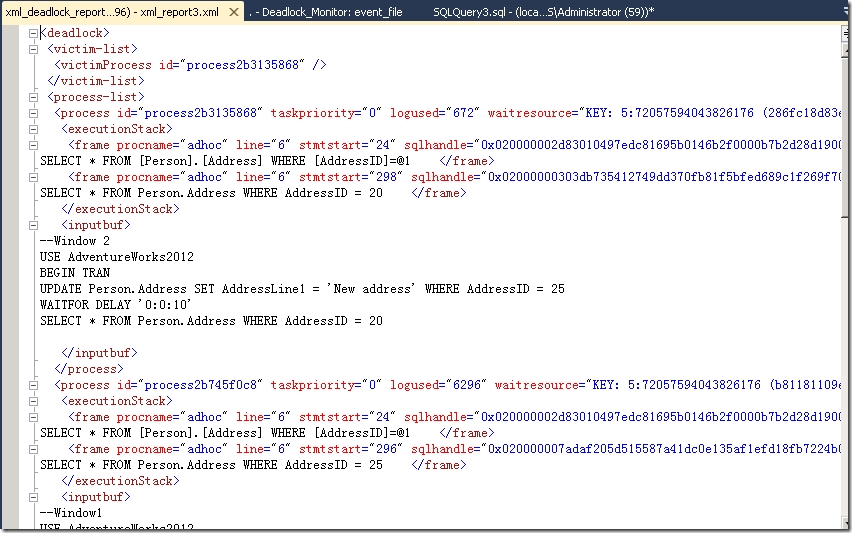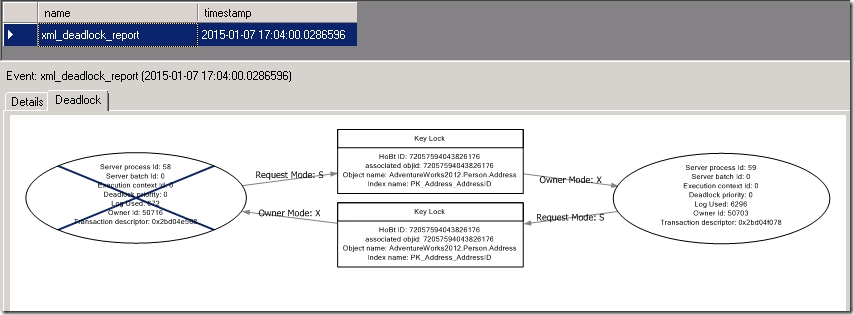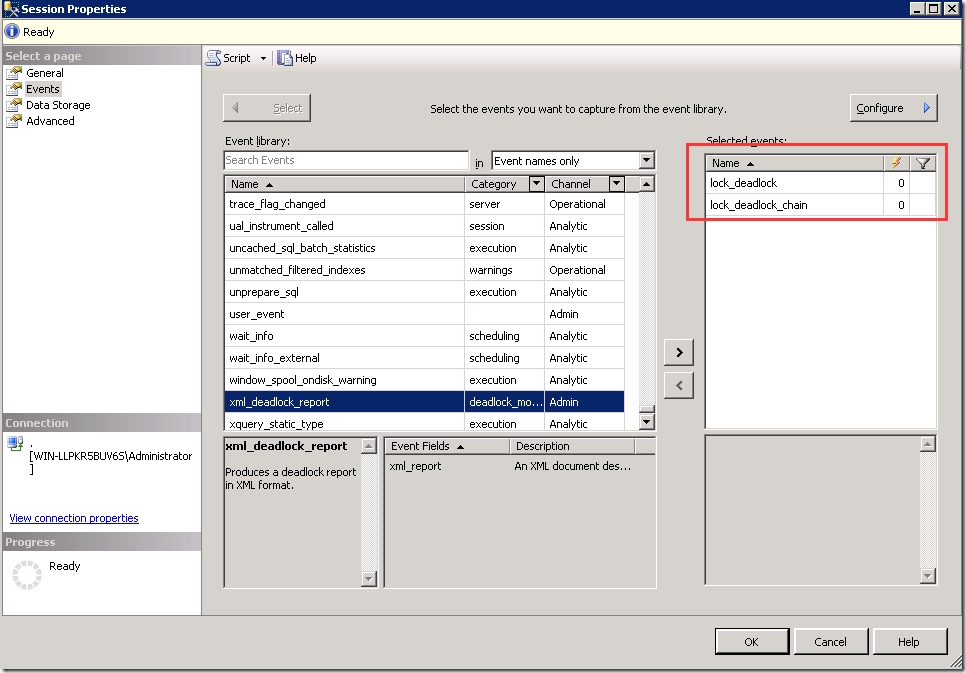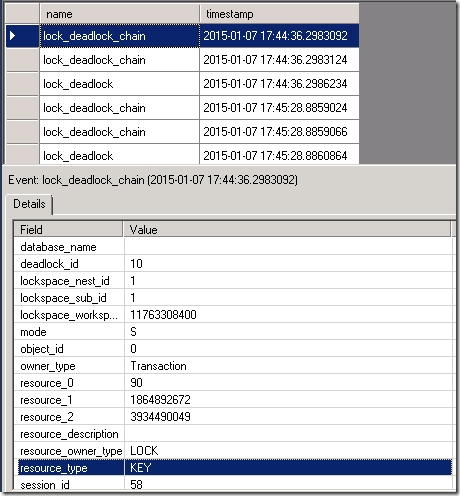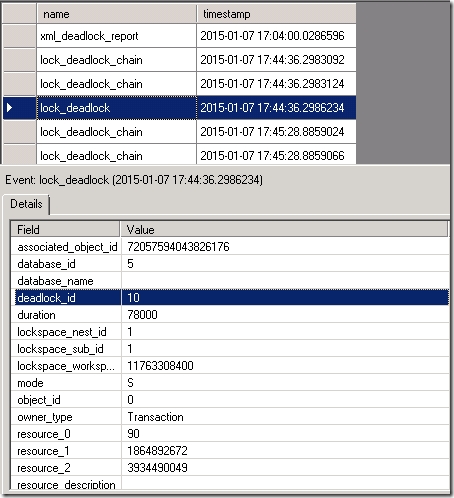我们通过SQL Server 2012图形界面来部署一个扩展事件跟踪会话。然后可以生成SQL脚本,在2008或2008 R2版本下运行类似的跟踪。
步骤1:
通过“Object Explorer”连接到实例,展开“Management”、“Extended Events”、“Sessions”。
步骤2:
右键点击“Sessions”,创建一个新的会话向导。
步骤3:
输入会话名称“Deadlock_Monitor”,点击下一步。
步骤4:
选择不使用模板(像SQL Server Profiler模板一样,预设了一些默认选项一起启动,但没有一个满足我们需求的模板),点击下一步。
步骤5:
选择要捕获的事件,在“Event library”输入deadlock,可看到如下图所示:
步骤6:
选择“xml_deadlock_report”,添加到右侧选择的事件列表中。再单击下一步。
步骤7:
选择要捕获的列,这里我们选择下一步。
步骤8:
定义过滤条件,这里我们忽略这个设置,点击下一步。
步骤9:
选择保存数据到文件,设置文件路径和最大值等。点击下一步。
步骤10:
检查所有的配置,点击完成来安装和启用会话。
步骤11:
现在我们可以启动捕获,并查看活动数据。
步骤12:
在刚才创建会话“Deadlock_Monitor”上右键点击生成脚本。
|
1
2
3
4
5
|
CREATE EVENT SESSION [Deadlock_Monitor] ON SERVERADD EVENT sqlserver.xml_deadlock_reportADD TARGET package0.event_file(SET filename=N'D:MSSQLDATAMSSQL11.MSSQLSERVERMSSQLLogDeadlock_Monitor.xel',max_file_size=(256),max_rollover_files=(10))WITH (MAX_MEMORY=4096 KB,EVENT_RETENTION_MODE=ALLOW_SINGLE_EVENT_LOSS,MAX_DISPATCH_LATENCY=30 SECONDS,MAX_EVENT_SIZE=0 KB,MEMORY_PARTITION_MODE=NONE,TRACK_CAUSALITY=OFF,STARTUP_STATE=OFF)GO |
步骤13:
在会话“Deadlock_Monitor”上右键选择启动会话。
步骤14:
分别在两个查询窗口执行如下语句。
|
1
2
3
4
5
6
7
8
9
10
11
12
13
|
--Window1USE AdventureWorks2012BEGIN TRANUPDATE Person.Address SET AddressLine1 = 'New address' WHERE AddressID = 20WAITFOR DELAY '0:0:10'SELECT * FROM Person.Address WHERE AddressID = 25 --Window 2USE AdventureWorks2012BEGIN TRANUPDATE Person.Address SET AddressLine1 = 'New address' WHERE AddressID = 25WAITFOR DELAY '0:0:10'SELECT * FROM Person.Address WHERE AddressID = 20 |
步骤15:
在 “Deadlock_Monitor”上的package0.event_file上右键选择“View Target Data…”。选择对应timestamp的死锁条目,在Details的xml_report值里显示的就是死锁的XML文件,可双击打开。点击 Deadlock即可看到死锁的图形化展示。
深入进阶
死锁详细信息还有几个步骤可用来配置扩展事件来监控死锁。
我想去讨论另外两个事件来捕获到分析死锁更详细的信息。
1. Lock: Deadlock事件类
这个事件类可以用来验证死锁牺牲品。这个事件说明什么时候请求需要一个锁,但被取消作为一个死锁牺牲品。
2. Lock: Deadlock chain事件类
这个事件类用于监控死锁状态。当有一个死锁时该事件被触发。通过在实例级别监控这个事件,我们能够识别那些对象在死锁中,我们是否在应用程序中有死锁导致的性能问题。
步骤1:
在之前的“Deadlock_Monitor”会话上右键选择“Properties”。选择“Events”页,将lock_deadlock和lock_deadlock_chain事件类添加到右侧已选择事件列表。
步骤2:
运行之前的死锁示例。
步骤3:
在“Deadlock_Monitor”上的package0.event_file上右键选择“View Target Data…”。选择对应timestamp的死锁条目。
如果有用户反馈说他们在应用程序的错误日志里发现了输出了死锁信息,而且是在深夜。我们就可以知道怎么监控和获取死锁数据了。